Διαφήμιση
Μπορεί να είναι μια πρόκληση να παραμείνετε στην κορυφή όλων των έξυπνων οικιακών συσκευών σας. Με εκατοντάδες ανταγωνιστικές μάρκες, βιομηχανικά πρότυπα και εφαρμογές κατασκευαστών, η διαχείριση όλων είναι παρόμοια με μια εργασία πλήρους απασχόλησης.
Ωστόσο, εάν επενδύσετε στο οικοσύστημα Google προϊόντα, υπάρχουν καλά νέα: μπορείτε να χρησιμοποιήσετε μια εφαρμογή για να ελέγξετε όλα τα προϊόντα και τις ρυθμίσεις σας. Ακόμα καλύτερα? Θα λειτουργήσει ακόμη και με πολλά προϊόντα που δεν ανήκουν στην Google.
Η εφαρμογή είναι το Google Home. Δεν πρέπει να συγχέεται με ο ομιλητής με το ίδιο όνομα Επισκόπηση της αρχικής σελίδας GoogleΤο Google Home είναι ένα προσωπικό βοηθητικό έξυπνο ομιλητή και προέρχεται από μια εταιρεία που γνωρίζει κυριολεκτικά τα πάντα. Η συσκευή Google των $ 130 απαντά σε ερωτήσεις, ελέγχει το έξυπνο σπίτι σας και αναπαράγει μουσική. Πρέπει να αγοράσετε ένα; Διαβάστε περισσότερα και ο Βοηθός Google, η αρχική σελίδα του Google ονομαζόταν Google Cast.
Αλλά τι ακριβώς ενσωματώνει η εφαρμογή Google Home; Τι χαρακτηριστικά προσφέρει; Και είναι πραγματικά η λύση ενός μεγέθους που περιμένατε; Συνεχίστε να διαβάζετε για να μάθετε.
Ποιες συσκευές και υπηρεσίες υποστηρίζονται;
Η εφαρμογή Google Home συνεργάζεται με οποιαδήποτε συσκευή, εφαρμογή ή υπηρεσία που ενσωματώνει επίσης το έξυπνο ηχείο Google Home.
Είναι μια μακρά λίστα, αλλά οι υπηρεσίες και τα προϊόντα μπορούν σε γενικές γραμμές να χωριστούν σε τρία τμήματα: ήχο, βίντεο και έξυπνο σπίτι.
- Ήχος - Μουσική YouTube, Μουσική Google Play, Spotify, Ραδιόφωνο TuneIn, Pandora, Deezer.
- βίντεο - YouTube, Netflix, Hulu, Ταινίες Google Play, Google Chromecast.
- Έξυπνες οικιακές συσκευές - Αρχική σελίδα της Google, Nest, Phillips Hue, Samsung SmartThings, Honeywell, Belkin Wemo, TP-Link, IFTTT. (Περισσότερα για αυτά αργότερα.)
Μπορείτε να χρησιμοποιήσετε την εφαρμογή τόσο στο Android όσο και στο iOS. Ας δούμε λεπτομερώς πώς να χρησιμοποιήσουμε την εφαρμογή.
Κατεβάστε — Αρχική εφαρμογή Google για Android
Κατεβάστε — Αρχική εφαρμογή Google για iOS
Οι καρτέλες
Όταν φορτώνετε την εφαρμογή Google Home, θα δείτε τρεις καρτέλες κατά μήκος της κορυφής της οθόνης. Αυτοί είναι Ρολόι, Ακούω, και Ανακαλύπτω. Οι καρτέλες χρησιμοποιούνται κυρίως για τη μετάδοση περιεχομένου γύρω από το σπίτι σας.
Ρολόι
ο Ρολόι καρτέλα σας επιτρέπει να βρείτε οποιοδήποτε περιεχόμενο βίντεο σε εφαρμογές που έχετε ήδη εγκαταστήσει στη συσκευή σας.
Στο επάνω μέρος του παραθύρου, θα δείτε συνδέσμους για τις συμβατές εφαρμογές. Μετακινηθείτε προς τα κάτω και θα δείτε δημοφιλή τηλεοπτικά προγράμματα 12 τηλεοπτικές εκπομπές για λήψη από το Netflix για την εργασία σαςΤο Netflix τώρα σας επιτρέπει να κατεβάζετε περιεχόμενο για να παρακολουθείτε εκτός σύνδεσης, αλλά τι τηλεοπτικές εκπομπές αξίζει να κατεβάσετε; Βρήκαμε 12 τηλεοπτικές εκπομπές τέλειες για μετακινήσεις οποιουδήποτε μήκους. Διαβάστε περισσότερα και ταινίες που μπορείτε να προβάλλετε κατευθείαν στην έξυπνη τηλεόραση Chromecast, Android TV ή Chromecast. Απλώς αγγίξτε την εμφάνιση / ταινία που θέλετε και θα ξεκινήσει αυτόματα η αναπαραγωγή. Δεν χρειάζεται να πλοηγηθείτε στην εφαρμογή της κάθε υπηρεσίας.
Στο κάτω μέρος της σελίδας, θα δείτε a Ξεφυλλίζω Σύνδεσμος. Κάντε κλικ σε αυτό και θα μπορείτε να βρείτε άλλες υπηρεσίες βίντεο που υποστηρίζει το Σπίτι Google.
Ακούω
ο Ακούω η καρτέλα λειτουργεί με τον ίδιο τρόπο όπως το Ρολόι αυτί. Θα δείτε συνδέσμους για εφαρμογές που έχετε ήδη εγκαταστήσει, προτεινόμενο περιεχόμενο και έναν τρόπο για να βρείτε περισσότερες συμβατές εφαρμογές.
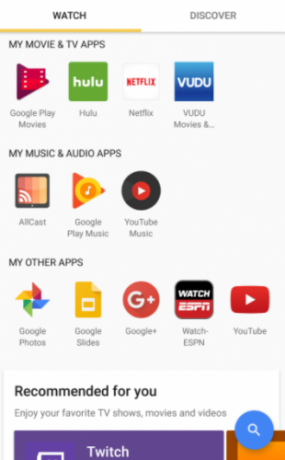
Τόσο το Listen όσο και το Watch έχουν ένα εικονίδιο αναζήτησης στην κάτω δεξιά γωνία. Πρόκειται για μια καθολική λειτουργία αναζήτησης, επιτρέποντάς σας να περιηγηθείτε όλες τις συνδεδεμένες υπηρεσίες σας χωρίς να μετακινηθείτε μεταξύ των εφαρμογών. Λειτουργεί εξαιρετικά καλά στην mainstream εφαρμογές όπως το Netflix 10 Niche υπηρεσίες ροής για όσους μισούν NetflixΟι κύριες υπηρεσίες συνεχούς ροής μεταφέρουν το κύριο περιεχόμενο. Τι μπορείτε να κάνετε αν θέλετε να παρακολουθήσετε κάτι λιγότερο συμβατικό; Είστε καλύτερο να ελέγξετε έξω αυτές τις εναλλακτικές υπηρεσίες streaming γεμάτες με περιεχόμενο εξειδικευμένες. Διαβάστε περισσότερα , αλλά είναι λιγότερο αξιόπιστη για εφαρμογές που σχετίζονται με το δίκτυο.
Ανακαλύπτω
ο Ανακαλύπτω η καρτέλα είναι πραγματικά χρήσιμη μόνο αν διαθέτετε ένα έξυπνο ηχείο Google Home ως μέρος της ρύθμισής σας. Εάν το κάνετε, ενεργεί όπως το Google Now: θα δείτε ένα λίστα των σχετικών καρτών Τι είναι οι Κάρτες Google Now; 3 άκρες για να ξεκινήσετεΤο Google Now έχει αυτήν την τρομερή ροή γεμάτη με κάρτες για τις οποίες ίσως δεν γνωρίζετε, αλλά πρέπει να το κάνετε. Διαβάστε περισσότερα (όπως πληροφορίες για την κυκλοφορία ή τα τελευταία νέα).
Είναι επίσης όπου θα βρείτε προσφορές και άλλες προσφορές σχετικά με τα προϊόντα σας. Για παράδειγμα, ίσως σας προσφέρονται εκπτώσεις σε μια ενοικίαση κινηματογραφικών ταινιών μέσω των Ταινιών Google Play ή μπορείτε να δείτε ειδικές προσφορές για κάποιο φυσικό υλικό της Google.
Σημείωση: Ενδέχεται να μην δείτε όλες τις καρτέλες. Εξαρτάται από τις συσκευές που βρίσκονται στο δίκτυό σας. Δείτε την παρακάτω εικόνα για να επιβεβαιώσετε ποιες καρτέλες μπορείτε να περιμένετε.
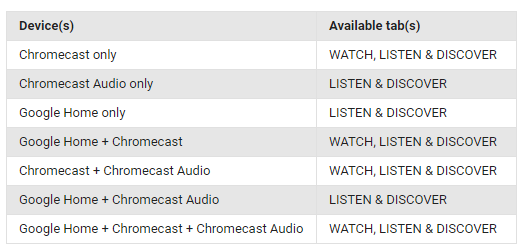
Αρχική σελίδα Google
Η εφαρμογή αρχίζει πραγματικά να λάμπει αν την συνδέσετε με ένα έξυπνο ομιλητή Google Home (και κατ 'επέκταση, το Google Assistant). Χρησιμεύει ως οθόνη προτάσεων και ταμπλό για όλα όσα σχετίζονται με το ηχείο.
Το ίδιο το ηχείο εισάγει μια σειρά από δυνατότητες:
- Λάβετε υπενθυμίσεις.
- Λάβετε ειδοποιήσεις κυκλοφορίας και πληροφορίες μετακίνησης.
- Λαμβάνω προβλέψεις καιρού Πώς να χρησιμοποιήσετε την πρόβλεψη του καιρού για να αυτοματοποιήσετε το σπίτι σαςΠολλοί άνθρωποι πιστεύουν ότι η αυτοματοποίηση του "έξυπνου σπιτιού" είναι μόνο για τους geeks που έχουν ένα σωρό gadgets γύρω από το σπίτι τους, αλλά υπάρχουν μερικά αυτοματοποιημένα κόλπα που μπορείτε να κάνετε χωρίς φορτία αισθητήρων. Διαβάστε περισσότερα .
- Λάβετε πληροφορίες για τις τοπικές επιχειρήσεις.
- Δείτε (και ακούστε) τα συμβάντα του ημερολογίου σας.
- Σχεδιάστε ταξίδια και διαχειριστείτε πτήσεις.
- Δημιουργήστε λίστες αγορών Πηγαίνοντας Shopping Grocery; Top 5 Εφαρμογές λίστας αγορών AndroidΕλέγξτε αυτές τις καταπληκτικές εφαρμογές λιανικής πώλησης ψώνια για να σας βοηθήσουμε να παραμείνετε οργανωμένοι! Διαβάστε περισσότερα .
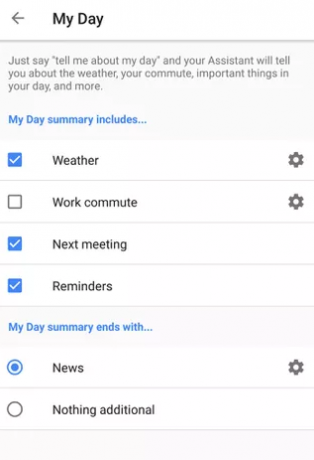
Για να ρυθμίσετε αυτές τις λειτουργίες και να διαχειριστείτε, κατευθυνθείτε προς Μενού> Περισσότερες ρυθμίσεις> Ημέρα μου. Θα δείτε μια λίστα με πλαίσια επιλογής για κάθε διαθέσιμη λειτουργία. Επιλέξτε αυτά που θέλετε να συγχρονίσετε με την εφαρμογή και το ηχείο σας.
Σύνδεση συσκευών τρίτου μέρους
Η εφαρμογή Google Home είναι επίσης ένα χρήσιμο διανομέα για άλλες έξυπνες συσκευές στο σπίτι σας.
Οι υποστηριζόμενες συσκευές τρίτων μπορούν να ταξινομηθούν σε τρεις υποκατηγορίες: έξυπνα φώτα, έξυπνοι θερμοστάτες Βρείτε τον καλύτερο έξυπνο θερμοστάτη για το σπίτι σαςΨάχνετε για έναν καλό έξυπνο θερμοστάτη για το σπίτι σας; Λάβετε υπόψη ότι μερικοί είναι πιο έξυπνοι από άλλους! Ρίξτε μια ματιά - μία από αυτές τις επιλογές μπορεί να είναι η λύση σας! Διαβάστε περισσότερα , και έξυπνα βύσματα.
Εδώ είναι οι υποστηριζόμενες κατασκευαστές για κάθε κατηγορία:
- Φώτα - Philips Hue, SmartThings, Wink, TP-Link, LIFX, Osram, Lowes Iris, Lutron Caseta, Emberlight, iDevices, Universal Devices, MobiLinc.
- Θερμοστάτες - Φωλιά, SmartThings, Honeywell, Wink.
- Βύσματα - SmartThings, Wink, Belkin Wemo, TP-Link, Best Buy Insignia, Lowes Iris, Lutron Caseta, iHome, Leviton, Artik Cloud, iDevices, NuBryte, Universal Devices, MobiLinc.
Για όλες τις συσκευές, πρέπει να κάνετε την αρχική ρύθμιση χρησιμοποιώντας τις εφαρμογές και τις πύλες που παρέχονται από τον κατασκευαστή. Μπορείτε να τις συνδέσετε μόνο με την εφαρμογή Αρχική σελίδα Google, αφού επιβεβαιώσετε ότι όλοι λειτουργούν σωστά.
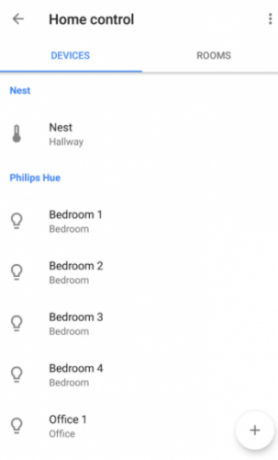
Για να συνδέσετε συσκευές με την εφαρμογή, πηγαίνετε στο Μενού> Αρχική ρύθμιση> Συσκευές και πατήστε το + εικόνισμα. Επιλέξτε το όνομα του κατασκευαστή του οποίου τα προϊόντα θέλετε να συνδέσετε και, στη συνέχεια, ακολουθήστε τις οδηγίες στην οθόνη.
Μπορείτε να αντιστοιχίσετε κάθε συσκευή σε ένα συγκεκριμένο δωμάτιο, να την τοποθετήσετε σε ένα νέο δωμάτιο ή να δώσετε ένα ψευδώνυμο. Μόλις έχετε τα πάντα συνδεδεμένα, μπορείτε να εκδώσετε φωνητικές εντολές χρησιμοποιώντας το έξυπνο ηχείο σας ή με τον Βοηθό Google στην κινητή συσκευή σας.
Χρήση IFTTT
Εάν η προτιμώμενη ενέργεια δεν έχει μια προϋπάρχουσα φωνητική εντολή, μπορείτε δημιουργήστε το δικό σας χρησιμοποιώντας το IFTTT 10 από τις καλύτερες συνταγές IFTTT για Smart Home AutomationΟι σωστές συνταγές IFTTT για το έξυπνο σπίτι σας μπορούν να σας εξοικονομήσουν χρόνο, προσπάθεια και ενέργεια. Εδώ είναι δέκα από τα αγαπημένα μας για να ξεκινήσετε. Διαβάστε περισσότερα . Οι εντολές δεν είναι μέρος της εφαρμογής Google Home, αλλά αποτελούν μέρος της ίδιας διαδικασίας και αξίζει να αναφερθούν σύντομα.
Κάντε λήψη της εφαρμογής IFTTT (Android ή iOS), αναζητήστε το Google Assistant και κάντε κλικ στο κουμπί Συνδέω-συωδεομαι.
Στη συνέχεια, πατήστε το όνομα χρήστη και πηγαίνετε στο Νέο Applet> Αυτό και αναζητήστε το Google Assistant. Επιλέξτε το Δώσει το έναυσμα για και εισάγετε μέχρι τρεις τρόπους για να πείτε τη φράση σας. Τέλος, πηγαίνετε στο Νέο Applet> Αυτό και επιλέξτε το δικό σας Δράση υπηρεσία. Θα βρείτε τη νέα σας μικροεφαρμογή στο Τα Applets μου στο επάνω μέρος της αρχικής οθόνης IFTTT.
Είναι νωρίς
Η εφαρμογή Google Home είναι αναμφισβήτητα εξαιρετικά ισχυρή. Είναι μια ζωτικής σημασίας εφαρμογή που έχετε αν τρέχετε πολλές υποστηριζόμενες συσκευές γύρω σας σπίτι.
Αλλά είναι επίσης δύσκολο να το χρησιμοποιήσετε. Αισθάνεται ότι το Google προσπαθεί να χυθεί πάρα πολύ σε αυτό, οδηγώντας σε σύγχυση και περίπλοκη πλοήγηση εντός εφαρμογής. Το ζήτημα είναι συμπτωματικό των ριζών της εφαρμογής στο Google Cast. Δεν είναι λογικό να έχει το περιεχόμενο της χύτευσης και το έξυπνο περιεχόμενο διαχείρισης στο σπίτι κάτω από την ίδια ομπρέλα.
Αλίμονο, είναι πρώτες μέρες. Η επανασχεδίαση από το Google Cast στο Google Home έγινε μόνο στα τέλη του 2016 και φαίνεται ότι η Google εξακολουθεί να παλεύει με τον καλύτερο τρόπο να προχωρήσει. Είναι βέβαιο ότι θα βελτιωθεί όσο περνά ο καιρός.
Χρησιμοποιείτε την εφαρμογή Google Home; Ποια είναι τα δυνατά σημεία της; Πού είναι πτώμα; Ενημερώστε μας τις σκέψεις και τις απόψεις σας στα παρακάτω σχόλια.
Ο Dan είναι βρετανός απεσταλμένος που ζει στο Μεξικό. Είναι ο υπεύθυνος επεξεργασίας για την αδελφή του MUO, Blocks Decoded. Σε διάφορες χρονικές στιγμές, υπήρξε ο Social Editor, Creative Editor και Οικονομικός Συντάκτης για το MUO. Μπορείτε να τον βρείτε περιαγωγής στο πάτωμα show στο CES στο Λας Βέγκας κάθε χρόνο (PR άνθρωποι, φτάστε έξω!), Και κάνει πολλά χώρο πίσω από τα σκηνικά...